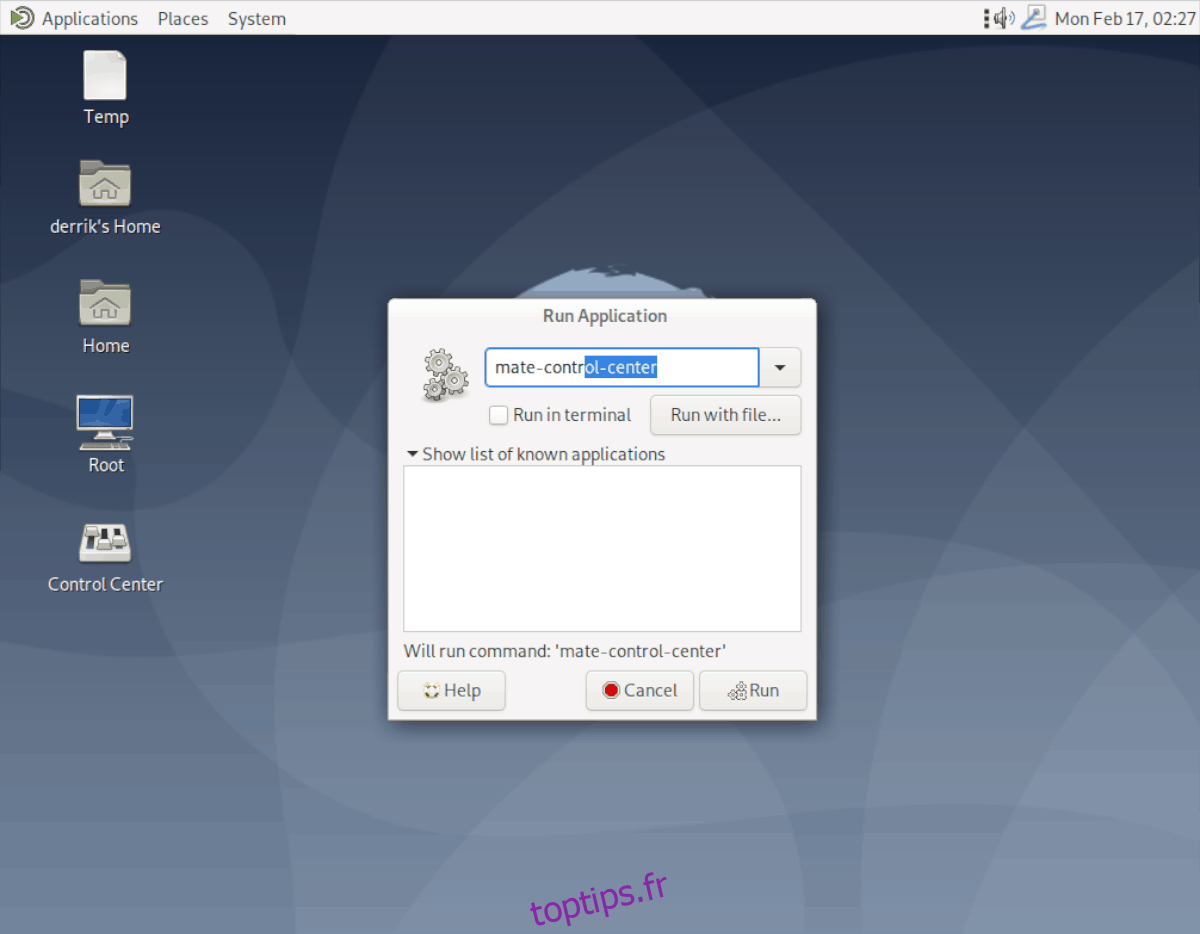Mate, comme tous les autres environnements de bureau sur la plate-forme Linux, possède ce que l’on appelle des «applications préférées». Ces «Applications préférées» sont les applications que les créateurs de Mate ont définies par défaut. Par exemple, sur Mate, le navigateur Web préféré est Firefox et le visualiseur d’images préféré est Eye of MATE Image Viewer.
Pour la plupart des utilisateurs de Linux, ces valeurs par défaut sont raisonnables et il n’est pas nécessaire de les modifier. Cependant, si vous êtes très particulier avec vos applications, vous voudrez probablement changer les valeurs par défaut. Voici comment procéder.
Table des matières
Accéder à la fenêtre «Application préférée»
Pour modifier les programmes par défaut sur l’environnement de bureau Mate, vous devez ouvrir la fenêtre «Applications préférées» sur le bureau. Pour ouvrir la fenêtre «Applications préférées», suivez les instructions étape par étape ci-dessous.
Étape 1: ouvrez le centre de contrôle Mate. Pour ce faire, appuyez sur Alt + F2 sur le clavier.
Étape 2: En appuyant sur Alt + F2, la fenêtre Mate «Exécuter l’application» apparaîtra à l’écran. À partir de là, écrivez la commande ci-dessous dans la zone de texte.
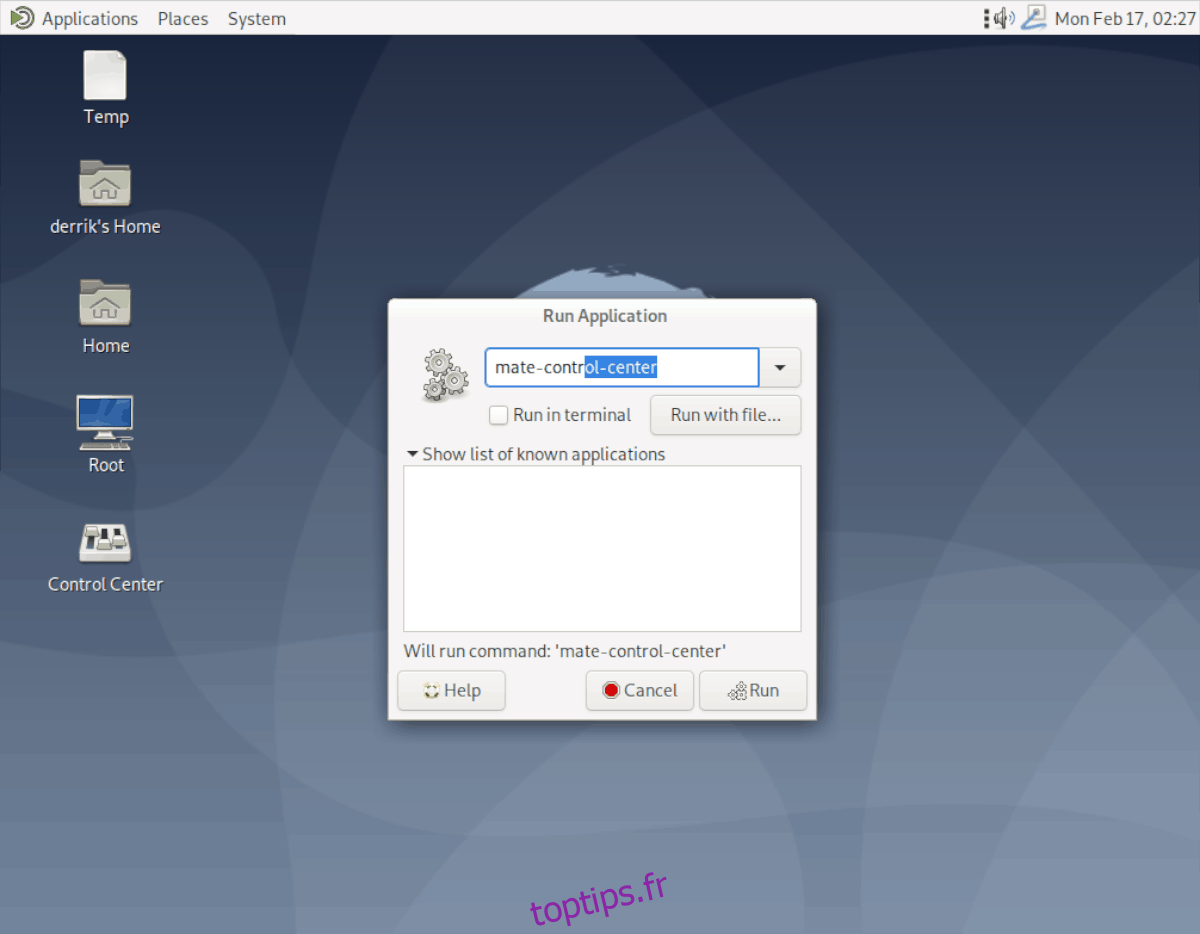
mate-control-center
Étape 3: Localisez le bouton «Exécuter» et cliquez dessus pour ouvrir Mate Control Center.
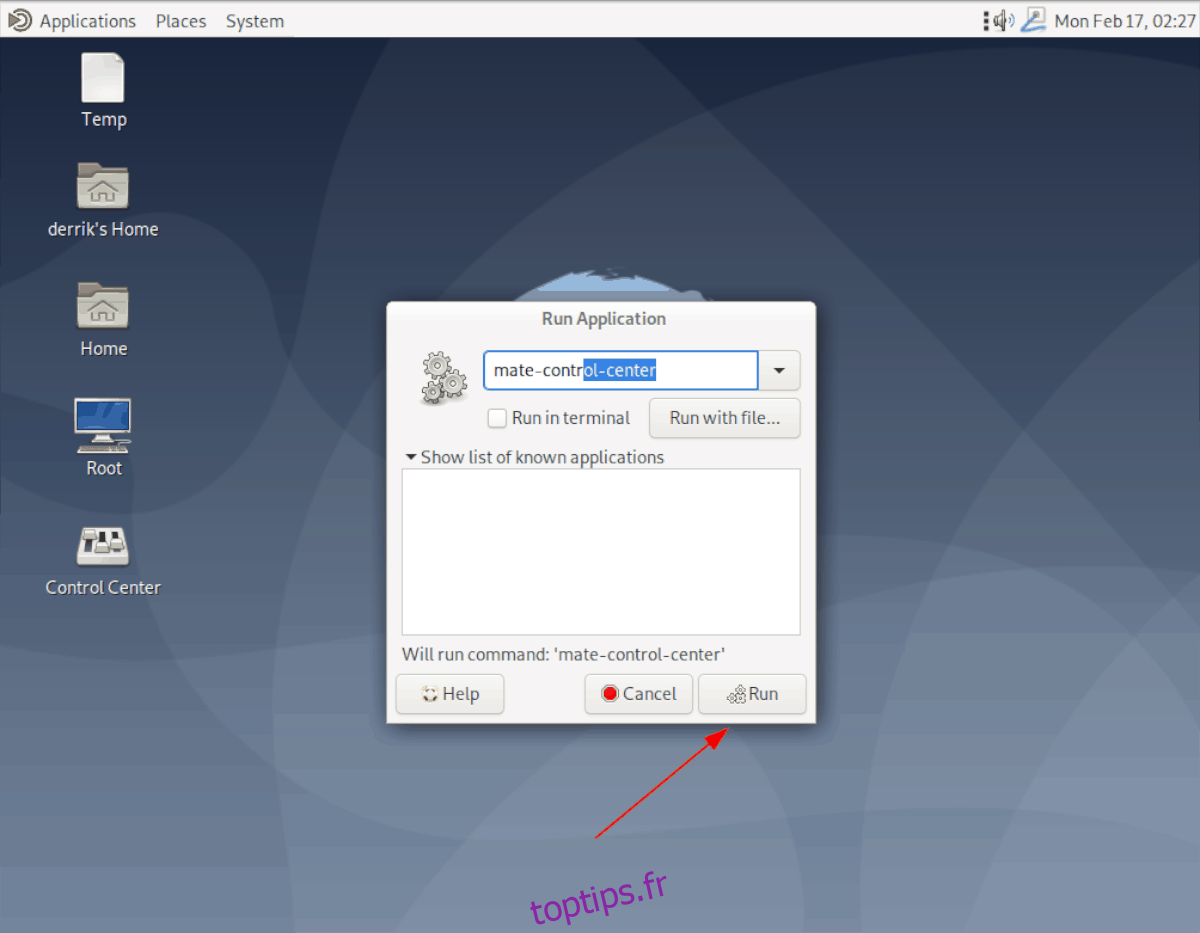
Étape 4: À l’intérieur du Centre de contrôle Mate, recherchez la zone de texte sous «Filtre», écrivez «Applications préférées» dans la zone de texte et appuyez sur la touche Entrée.
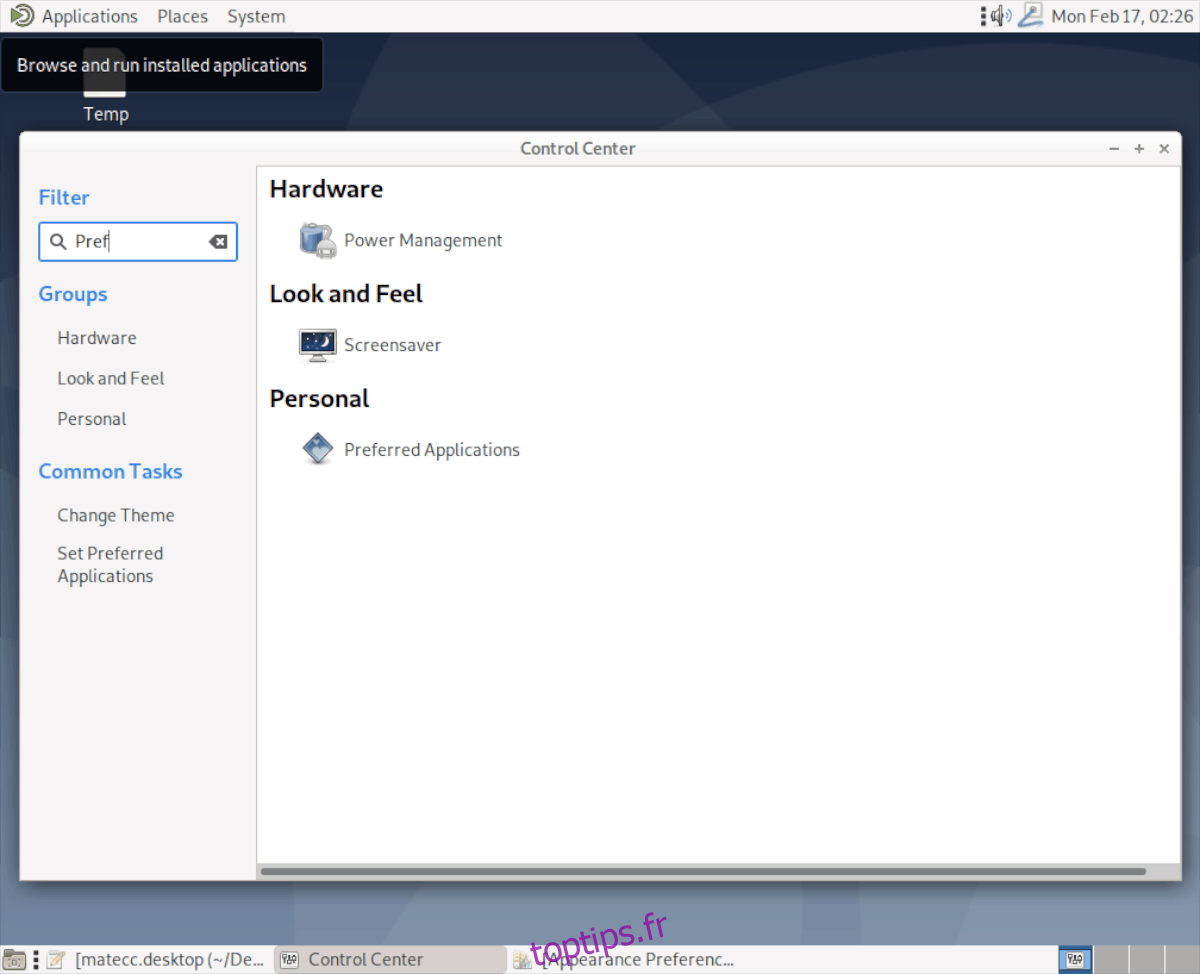
Étape 5: parcourez les résultats de recherche pour « Personnel ». Directement sous « Personnel », vous verrez « Applications préférées ». Double-cliquez dessus pour accéder à la fenêtre «Applications préférées» de Mate.
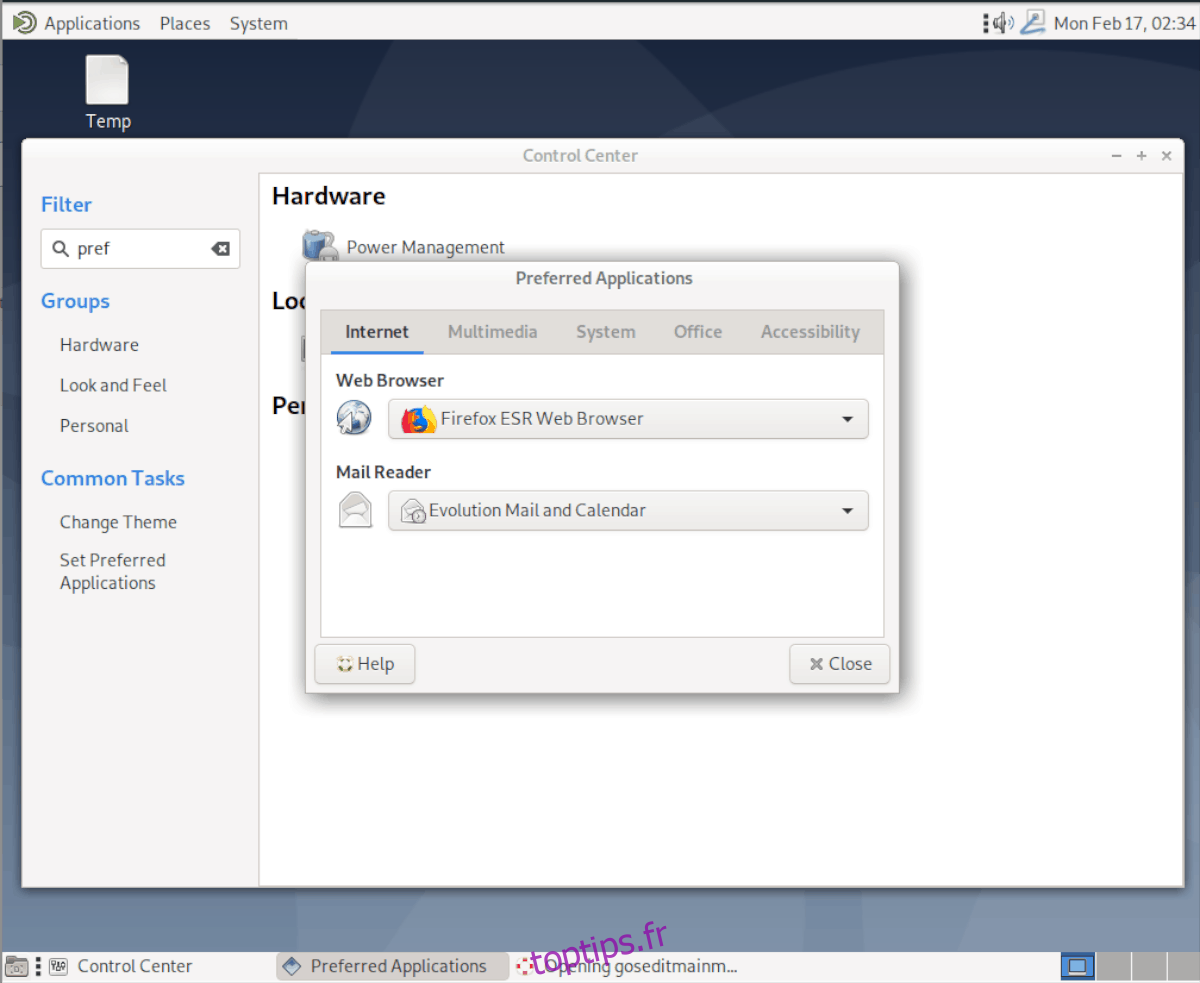
Navigateur Web
Le navigateur Web par défaut de l’environnement de bureau Mate est Mozilla Firefox (ou Mozilla Firefox ESR sur les distributions basées sur Debian). Si vous souhaitez modifier la valeur par défaut pour un navigateur Web différent, procédez comme suit.
Tout d’abord, trouvez l’onglet «Internet» et cliquez dessus. Ensuite, localisez la zone «Navigateur Web». De là, cliquez sur le menu déroulant et changez-le de Firefox au navigateur que vous préférez.
Lecteur de courrier
Sur de nombreuses distributions Linux qui utilisent Mate, Evolution Mail and Calendar est l’application de messagerie par défaut. Pour changer Evolution comme client de messagerie par défaut, trouvez l’onglet «Internet» et cliquez dessus. Après cela, localisez «Mail Reader» et cliquez sur le menu déroulant.
Dans le menu déroulant, remplacez Evolution par votre application de messagerie préférée.
Visionneuse d’images
La visionneuse d’images par défaut du bureau Mate est Eye of Mate Image Viewer. Cela fait le travail, mais certains peuvent ne pas aimer l’application. Si vous n’êtes pas fan de Eye of Mate Image Viewer et que vous souhaitez le changer, procédez comme suit.
Tout d’abord, localisez l’onglet «Multimédia» et cliquez dessus. Ensuite, localisez la section «Visionneuse d’images». Une fois que vous avez trouvé «Visionneuse d’images», cliquez sur le menu déroulant et changez Eye of Mate en la visionneuse d’images que vous préférez.
Lecteur multimédia
Rhythmbox est défini comme lecteur multimédia par défaut sur Mate, car c’est un bon lecteur de musique qui peut également gérer les podcasts et même certains fichiers vidéo. Si vous souhaitez changer le lecteur multimédia par défaut de Rythmbox à autre chose, procédez comme suit.
Tout d’abord, recherchez l’onglet « Multimédia » dans « Applications préférées ». Ensuite, localisez «Multimedia Player» et cliquez sur le menu déroulant avec la souris et sélectionnez un autre lecteur multimédia dans la liste pour remplacer Rhythmbox.
Lecteur vidéo
Le lecteur vidéo Totem est le lecteur vidéo par défaut sur le bureau Mate. C’est un lecteur vidéo solide, mais de nombreux utilisateurs de Linux peuvent préférer utiliser autre chose (VLC, SMplayer, etc.) Si vous souhaitez changer le lecteur vidéo par défaut dans Mate, procédez comme suit.
Tout d’abord, trouvez l’onglet «Multimédia» dans la zone «Applications préférées», et cliquez dessus avec la souris. À partir de là, recherchez «Video Player», cliquez sur le menu déroulant et utilisez-le pour changer le lecteur vidéo par défaut.
Éditeur de texte
Vous n’êtes pas fan de l’éditeur de texte Pluma de Mate? Modifiez-le en cliquant sur l’onglet «Système» dans «Applications préférées». Un dans la zone de l’onglet «Système», cliquez sur le menu déroulant «Éditeur de texte» et changez-le de «Pluma» à votre éditeur de texte préféré.
Émulateur de terminal
Le terminal Mate est assez standard et n’a pas de fonctionnalités hors du commun par rapport aux terminaux d’autres environnements de bureau. Cela dit, il fait le travail et de nombreux fans de Mate adorent l’utiliser. Cependant, tout le monde ne l’aime pas. Si vous n’aimez pas Mate Terminal et que vous souhaitez le remplacer par un autre terminal, procédez comme suit.
Tout d’abord, trouvez la zone «Système» dans «Applications préférées» et cliquez dessus avec la souris. Ensuite, localisez la section «Émulateur de terminal» et sélectionnez le menu déroulant en dessous. Utilisez le menu déroulant pour choisir une nouvelle application de terminal.
Gestionnaire de fichiers
Caja est le gestionnaire de fichiers par défaut sur le bureau Mate. C’est assez génial et a beaucoup de fonctionnalités. Cela dit, tout le monde n’aime pas Caja, donc heureusement, il est possible de changer le gestionnaire de fichiers par défaut dans Mate.
Pour échanger le gestionnaire de fichiers par défaut dans Mate, commencez par accéder à la zone «Système» dans «Applications préférées». Après cela, trouvez «Gestionnaire de fichiers» et cliquez sur le menu déroulant à côté. À l’aide du menu déroulant, changez-le de «Caja» au gestionnaire de fichiers de votre choix.
Visionneuse de documents
Atril est la visionneuse de documents par défaut pour Mate. Il fait le travail. Cela dit, si vous préférez utiliser une vue de document différente, c’est compréhensible. Pour modifier la visionneuse de documents par défaut dans l’environnement de bureau Mate, procédez comme suit.
Tout d’abord, recherchez l’onglet « Bureau » dans « Applications préférées ». Une fois que vous êtes arrivé à l’onglet «Bureau», recherchez «Visionneuse de documents» et cliquez sur le menu déroulant pour changer la valeur par défaut d’Atril à l’application de document que vous préférez.
Traitement de texte
Libre Office Writer est le traitement de texte par défaut sur le bureau Mate, et c’est un excellent pour démarrer. Il possède de nombreuses fonctionnalités intéressantes et fonctionne même bien avec Microsoft Word et Google Docs. Cependant, si vous n’êtes pas fan de Libre Office Writer, vous serez heureux de savoir qu’il est possible de changer la valeur par défaut pour un autre traitement de texte.
Pour changer le traitement de texte par défaut dans Mate, recherchez «Office» dans «Applications préférées» et cliquez dessus avec la souris. Ensuite, trouvez le menu déroulant à côté de « Traitement de texte » et cliquez dessus pour changer la valeur par défaut de Libre Office Writer à celle que vous préférez.
Éditeur de feuille de calcul
Libre Office Calc est l’outil de feuille de calcul préféré de l’environnement de bureau Mate. Comme il fait partie de la suite Libre Office, c’est un excellent programme et prend en charge de nombreuses fonctionnalités, y compris l’intégration avec MS Office et même Google Docs. Cela dit, vous ne voudrez peut-être pas utiliser Libre Office Calc comme outil de feuille de calcul de choix sur Mate. Voici comment le changer.
Tout d’abord, recherchez «Office» dans «Applications préférées». Ensuite, recherchez le menu déroulant à côté de celui-ci et changez-le de Libre Office Calc à l’outil de feuille de calcul de votre choix.